I denne veiledningen vil du lære deg hvordan du kan legge til et vannmerke til en video i DaVinci Resolve. Et vannmerke kan være en flott måte å representere merket ditt på og beskytte videoene dine. I dette opplæringsprogrammet viser jeg deg hele prosessen, fra valg av logo eller tekst til tilpasning i programvaren.
Viktigste funn
- For å legge til et vannmerke i DaVinci Resolve, trenger du et logo eller en tekst med gjennomsiktig bakgrunn som du kan legge som overlegg på videoen din.
- Du kan tilpasse størrelsen, posisjonen og gjennomsiktigheten til vannmerket ditt for å integrere det på en behagelig måte i videoen.
Trinn-for-trinn-veiledning
Først må du ha et logo eller en tekst som du vil bruke som vannmerke. Dette elementet bør ideelt sett ha en gjennomsiktig bakgrunn for å sikre et profesjonelt utseende. For å legge til vannmerket, dra logoet inn i tidslinjen til prosjektet ditt.
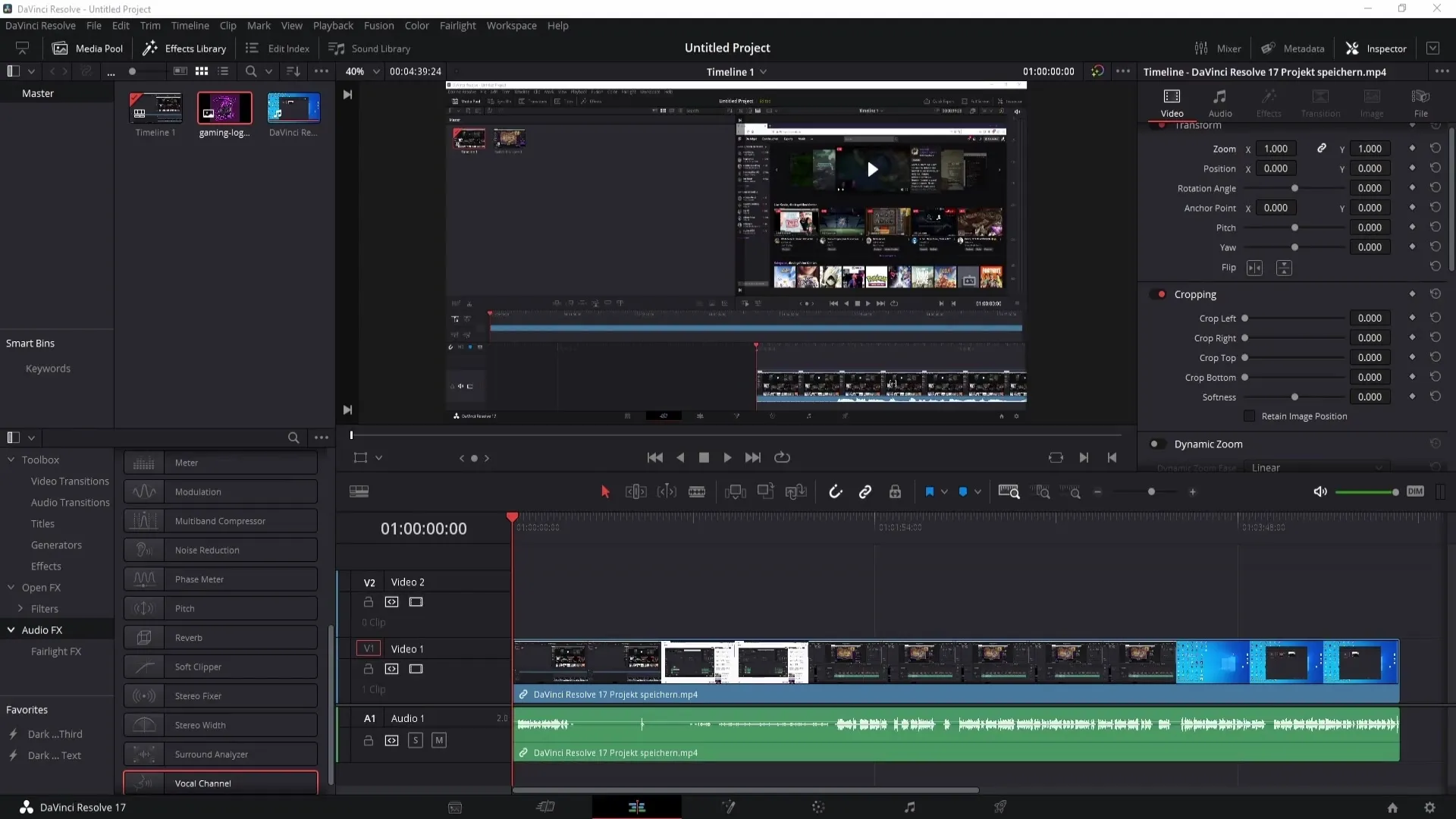
Når du har lagt til logoet, bytt til visningen der du kan se vannmerket direkte i videoen. Her kan du strekke vannmerket over hele videolengden for at det skal være synlig under avspillingen.
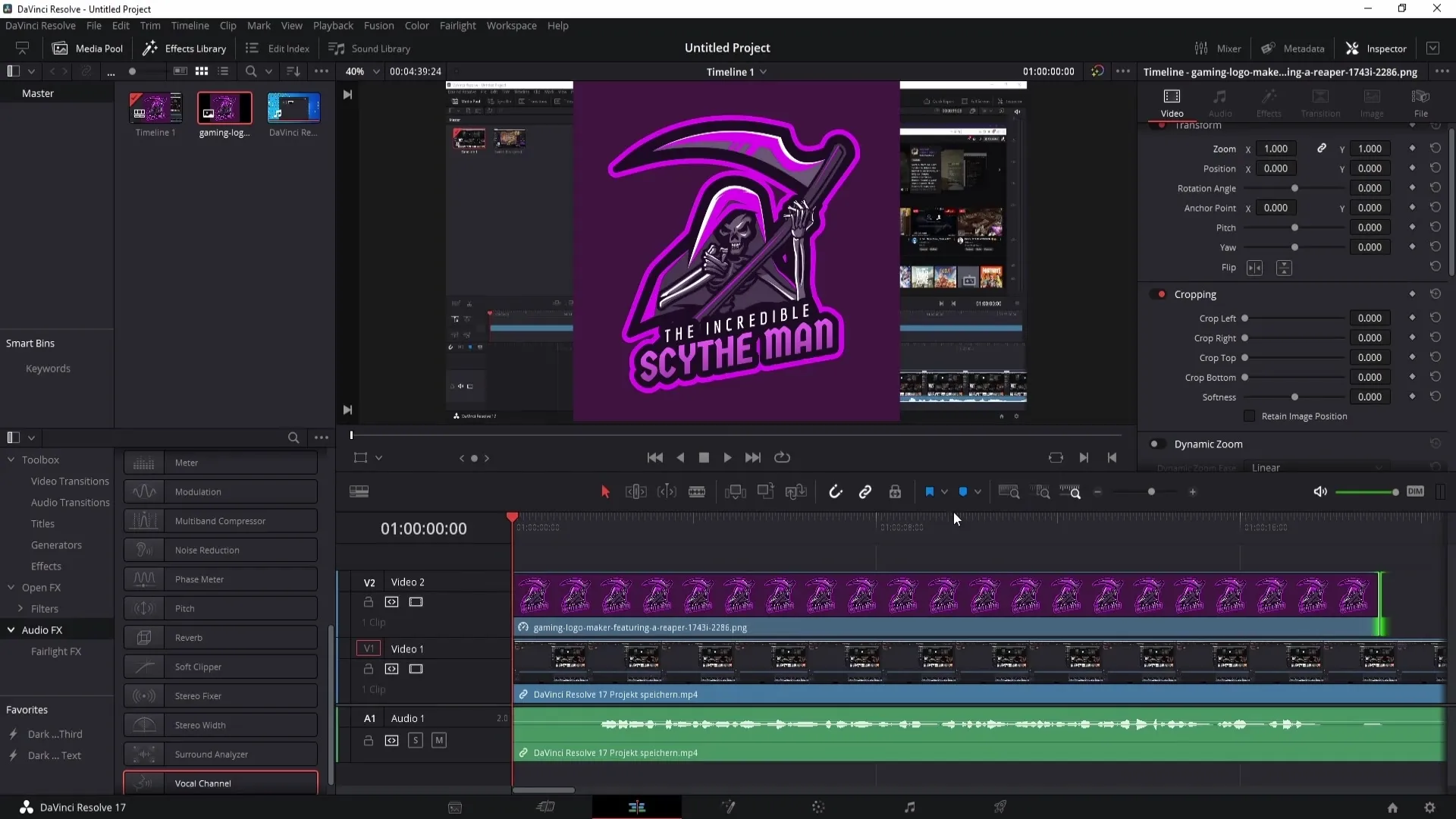
Hvis logoet eller teksten din ikke har en gjennomsiktig bakgrunn, må du fjerne dette først. Klikk på logoet i Fusion-området. Trykk på Control og mellomromstasten samtidig for å åpne et nytt vindu.
I dette vinduet leter du etter Delta-Keying-verktøyet. Når du har funnet det, trykker du på "Legg til". For å fjerne uønsket farge, kan du bruke pipetten og klikke på bildet med venstre museknapp.
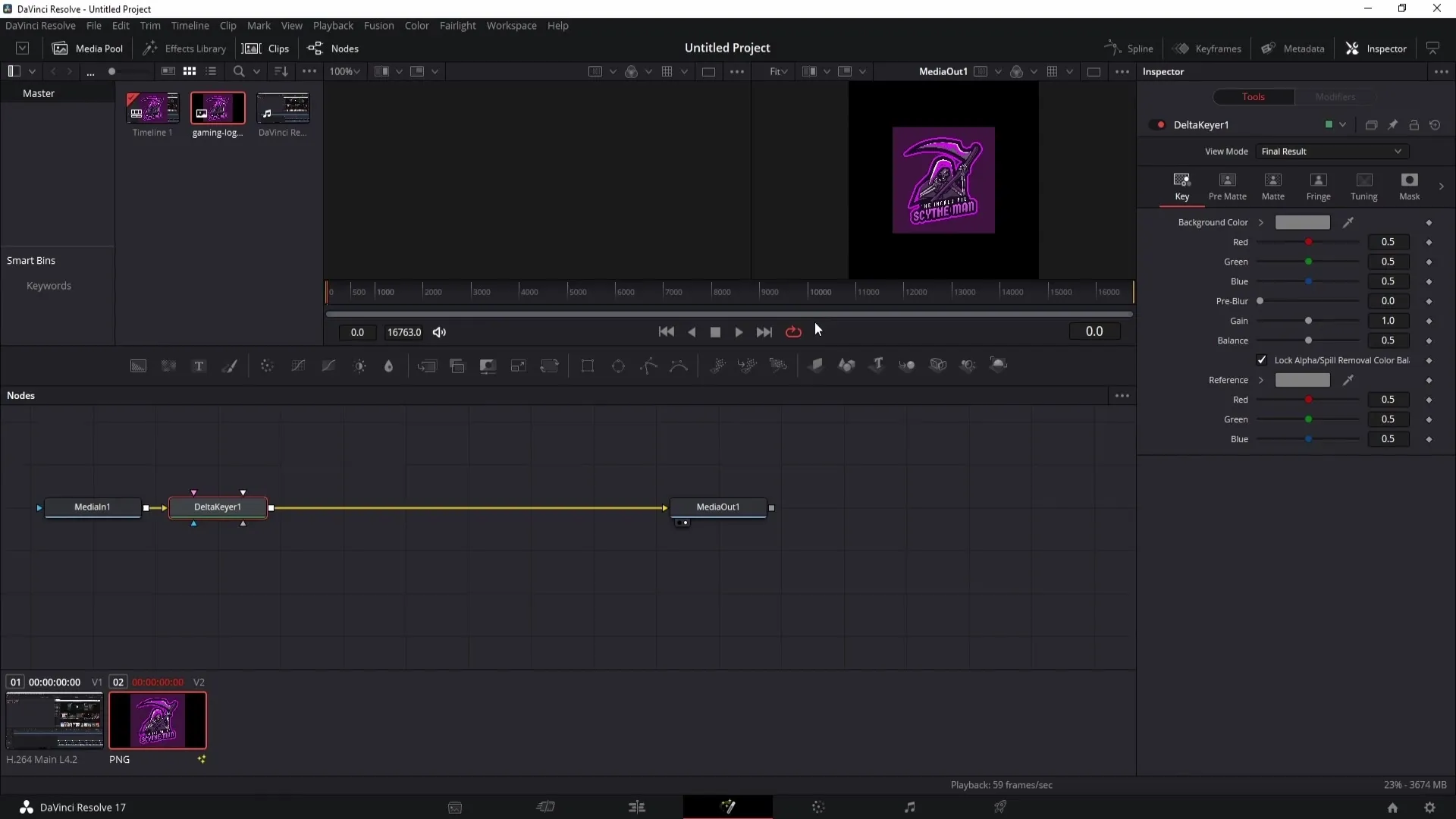
Det kan hende at det fjernes for mye farge fra logoet når bakgrunnen fjernes. I så fall kan du enkelt justere balansen oppover for å gjenopprette fargene.
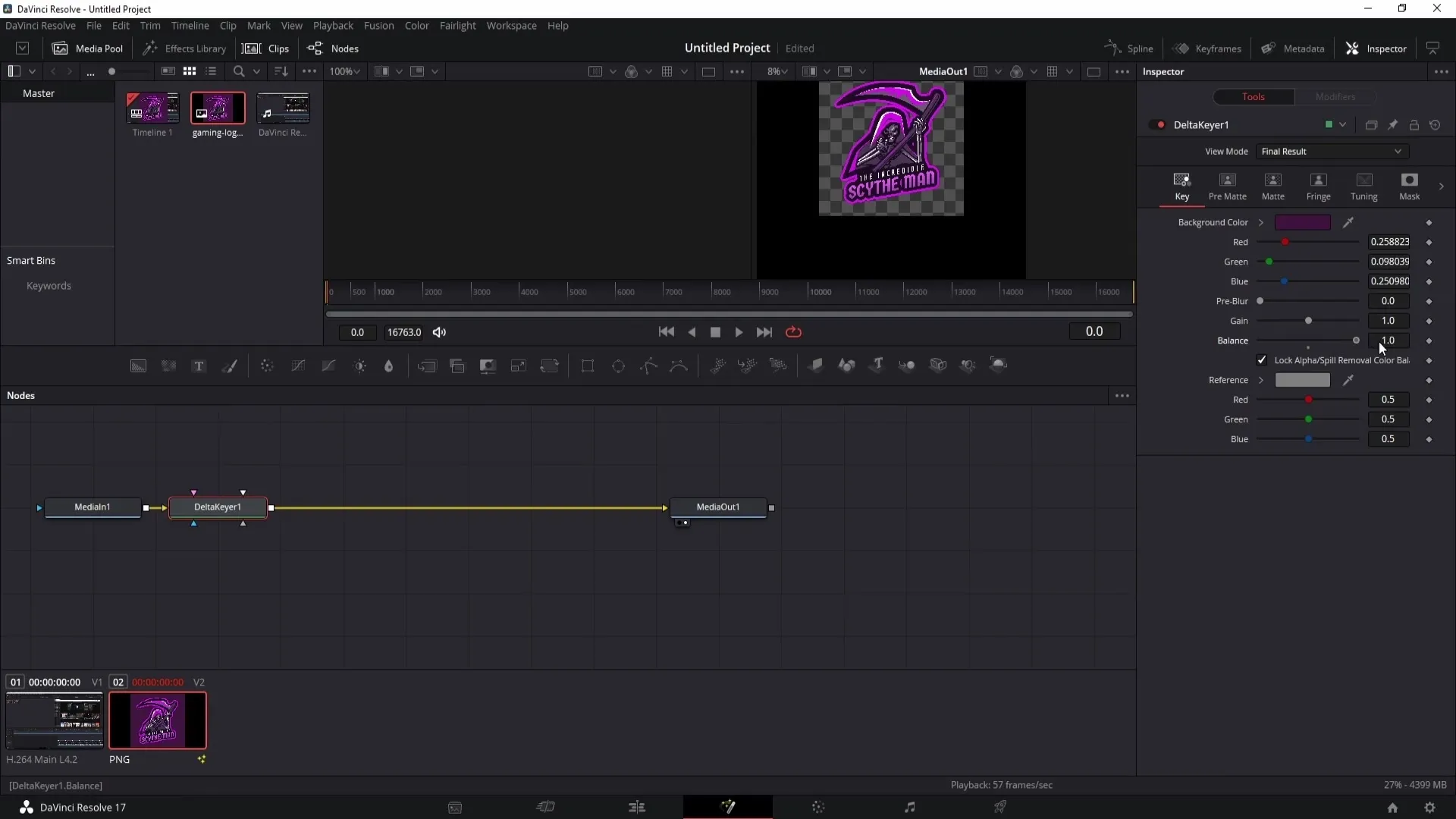
Etter at bakgrunnen er fjernet, kan du se en svart ramme rundt logoet ditt. For å fjerne denne rammen, klikk på logoet og gjør det mindre. Bruk beskæringskontrollene for å enkelt fjerne den svarte delen.
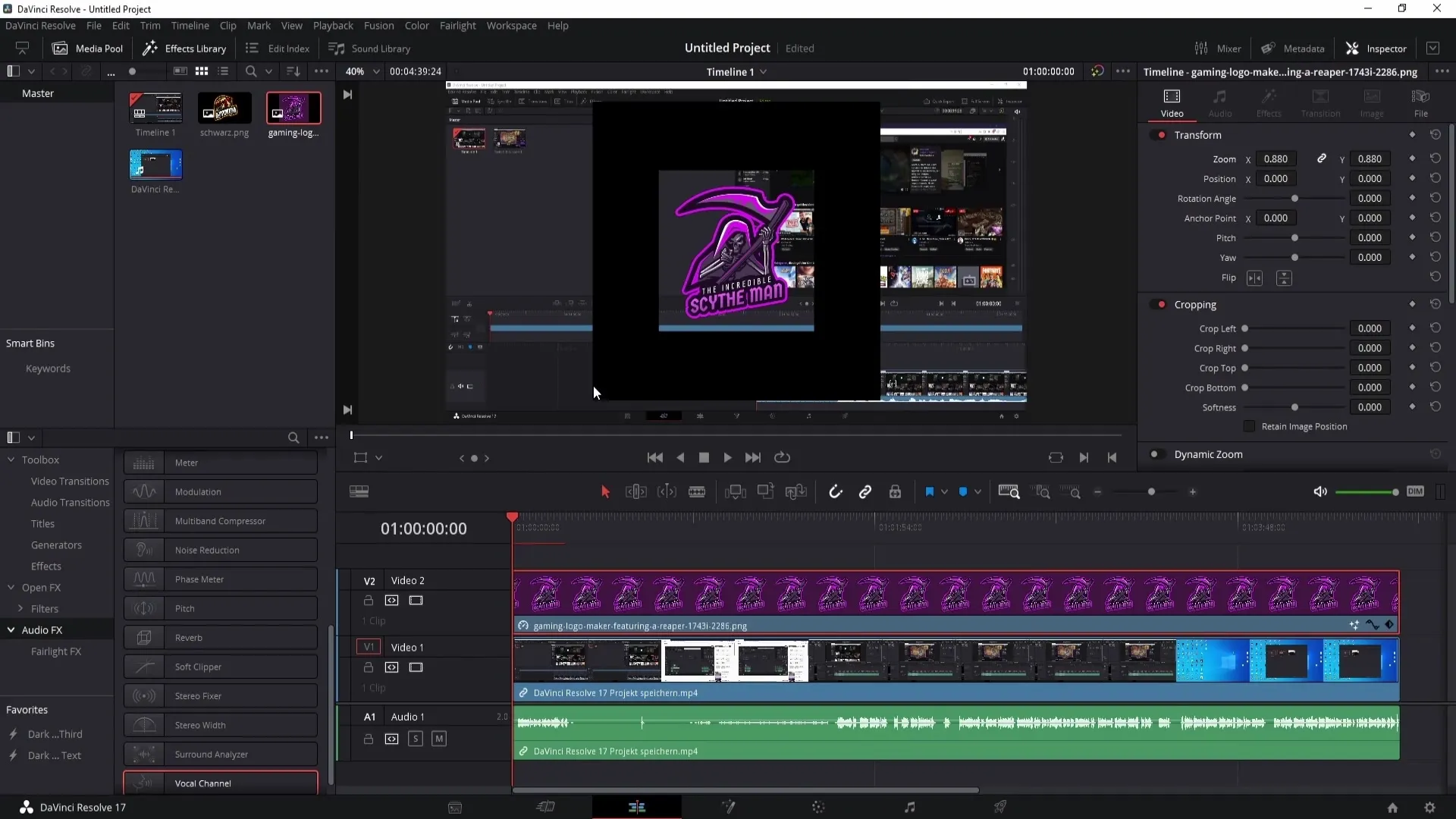
Hvis logoet ditt har en svart bakgrunn, kan du også endre sammensetningsmodus. Sett den til "Skjerm" for å fjerne den svarte bakgrunnen.
Når den svarte fargen er fjernet og logoet ser bra ut, kan du igjen se på størrelsen på logoet ditt. Plasser det nederst til høyre i videoen din og juster gjennomsiktigheten etter ønske.
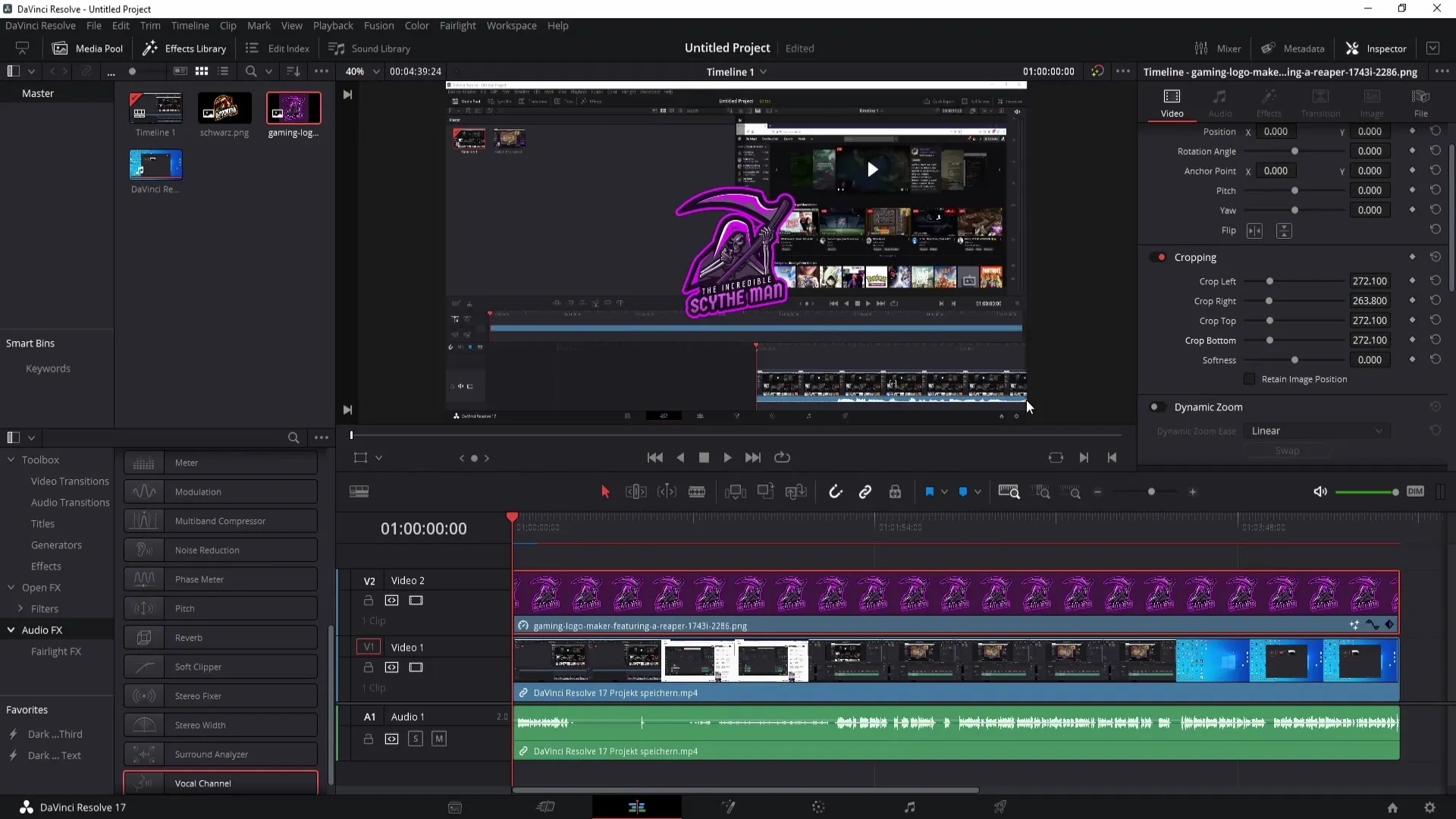
For å sørge for at vannmerket integreres godt i videoen, flytt det til X- og Y-aksen der du vil ha det. Du kan også justere gjennomsiktigheten for å gjøre logoet mer subtilt synlig.
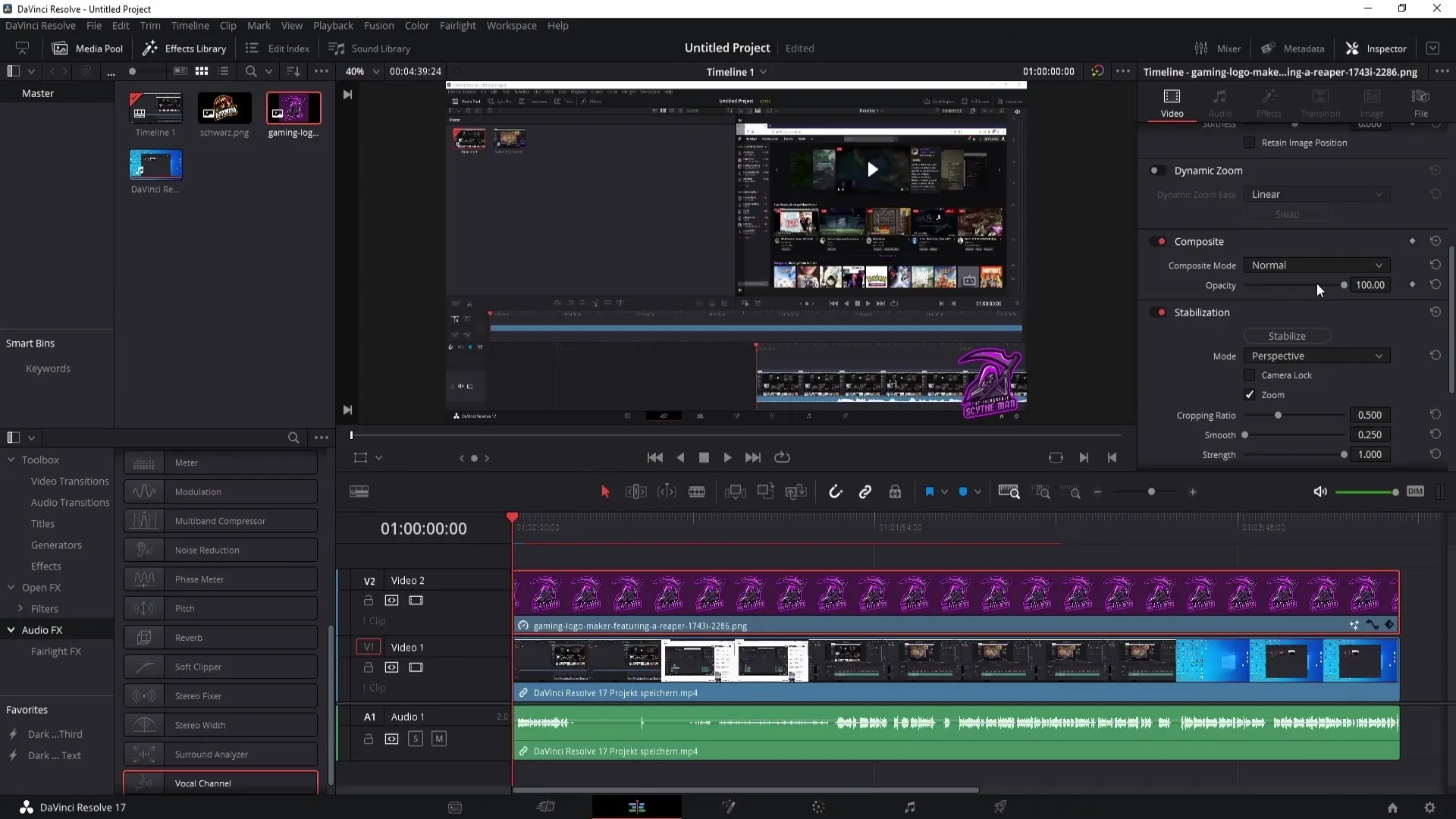
Oppsummering
I denne veiledningen har du lært hvordan du legger til og tilpasser et vannmerke i DaVinci Resolve. Du kan enkelt importere logoene eller tekstene dine, fjerne bakgrunnen og justere størrelsen og gjennomsiktigheten for å oppnå et profesjonelt resultat.
Ofte stilte spørsmål
Hvordan fjerner jeg bakgrunnen til logoet mitt?Du kan fjerne bakgrunnen med Delta-Keying-verktøyet i Fusion-området.
Hva kan jeg gjøre hvis logoet mitt mister for mye farge?Juster balansen i Delta-Keying-verktøyet oppover for å gjenopprette fargene.
Hvordan kan jeg endre størrelsen på vannmerket mitt?Bruk dra-og-slep-punktene rundt logoet ditt for å justere størrelsen.
Kan jeg flytte posisjonen til vannmerket mitt?Ja, du kan flytte vannmerket med X- og Y-aksen som du ønsker.
Hvordan justerer jeg gjennomsiktigheten til logoet mitt?Gå til Opacity under sammensetningsområdet og juster verdien.


